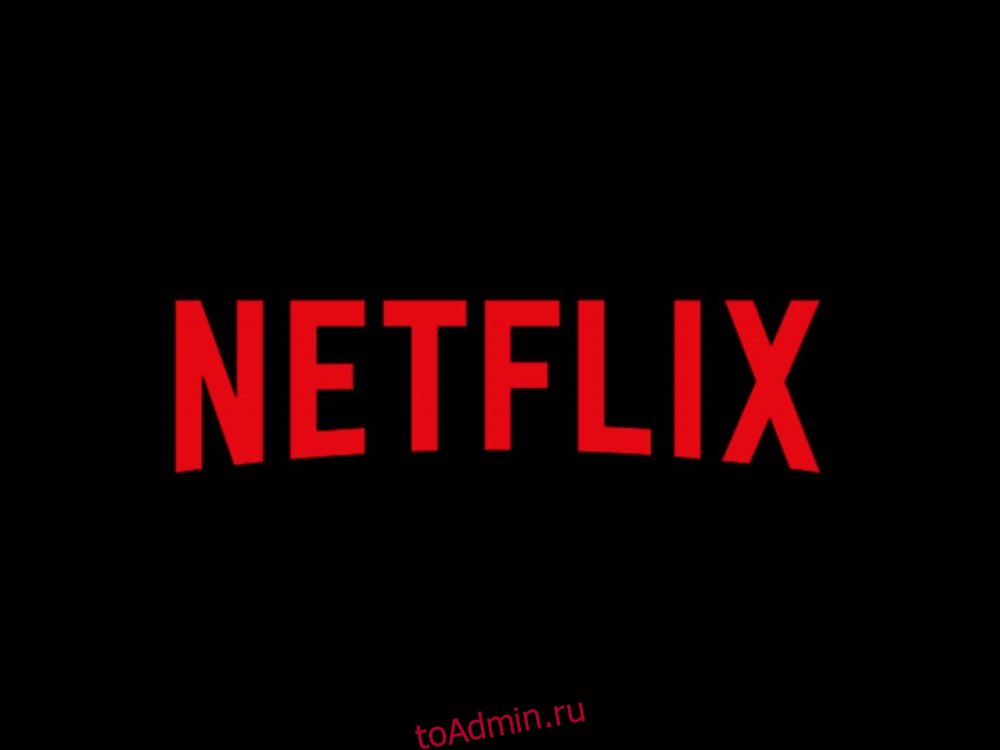Netflix — один из ведущих мировых потоковых сервисов, некоторые из самых популярных телешоу и фильмов доступны для пользователей без каких-либо ограничений, а тот факт, что существуют планы подписки, которые предоставляют одну учетную запись с несколькими дополнительными учетными записями, делает это даже более популярно.
Потому что у нас не всегда есть время или терпение, чтобы просмотреть фильм от головы до конца, и легко забыть, какой эпизод телешоу вы смотрели последний раз, когда в одном сезоне их около 20. К счастью, Netflix поставляется с широким спектром инструментов и функций, которые упрощают навигацию по контенту, и те из вас, кто заблудился и хочет просто вернуться с того места, где они были раньше, могут использовать функцию «Продолжить просмотр».
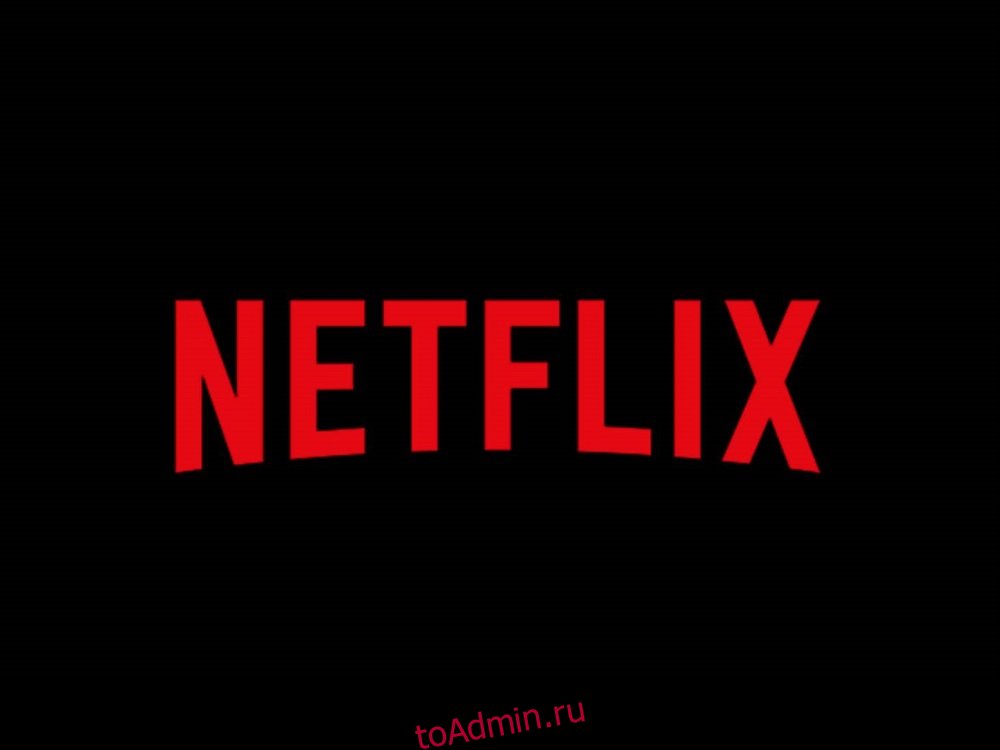
Эта изящная функция выделяет весь контент, который вы начали смотреть, но у вас не было возможности закончить до самого конца, и он остается в верхней части меню контента Netflix, так что это первое, что вы видите, когда входите в свою учетную запись.
Однако там Апрель бывают случаи, когда вы никогда не планируете возобновлять телешоу или фильм, потому что это было просто плохо, или вы собираетесь смотреть что-то на Netflix с кем-то, и вы не хотите, чтобы они знали, что еще вы смотрите .
В любом случае, суть в том, что в обоих этих двух сценариях вы хотите, чтобы уведомление о продолжении просмотра исчезло навсегда, и именно это мы покажем вам в следующей статье, так как мы будем включать шаги также для версий Netflix для ПК, смартфонов и Smart TV.
Оглавление
Как удалить продолжить просмотр на Netflix
Удаление списка «Продолжить наблюдение» отличается от платформы к платформе, поэтому мы перечислили пошаговые инструкции для каждой из них.
1. Снимите флажок «Продолжить просмотр» на ПК и macOS.
Очистить историю Netflix в веб-браузере
Зайти в официал Веб-сайт Netflix или откройте приложение магазина Netflix и войдите в свою учетную запись Netflix.
Войдите в свой профиль.
Щелкните по нему в правом верхнем углу экрана и выберите «Учетная запись».
Прокрутите список вниз, пока не дойдете до «Просмотр активности».
Теперь вы должны увидеть список всего, что просматривалось в конкретном профиле, например, имя, номер серии (только телешоу) и дату.
Нажмите кнопку рядом с каждой записью, помеченной как Скрыть из истории просмотра.
Если вы хотите полностью удалить телешоу, выберите Удалить сериал? кнопка, которая находится прямо под названием шоу.
После того, как вы вернулись на главный экран, в списке «Продолжить просмотр» больше не должно быть этого конкретного шоу или фильма, а если вы удалили все, список «Продолжить просмотр» исчезнет навсегда.
Очистить историю в приложении Netflix UWP Microsoft Store
Запустите приложение Microsoft Store Netflix.
Войдите в свою учетную запись и войдите в желаемый профиль.
Нажмите кнопку с тремя точками в правом верхнем углу и выберите «Настройки».
Щелкните «Сведения об учетной записи».
Новое окно в вашем браузере откроется, и вы попадете на вашу страницу Netflix, и оттуда просто выполните шаги, которые использовались ранее для очистки списка «Продолжить просмотр» через браузер.
2. Снимите флажок «Продолжить просмотр на Android» или «iOS».
Запустите приложение Netflix на своем смартфоне и войдите в свою учетную запись.
Войдите в профиль, из которого вы хотите удалить список «Продолжить просмотр».
Перейдите на вкладку «Главная» и прокрутите, пока не дойдете до категории «Продолжить просмотр».
Нажмите на кнопку с тремя точками рядом со списком, который вы хотите удалить.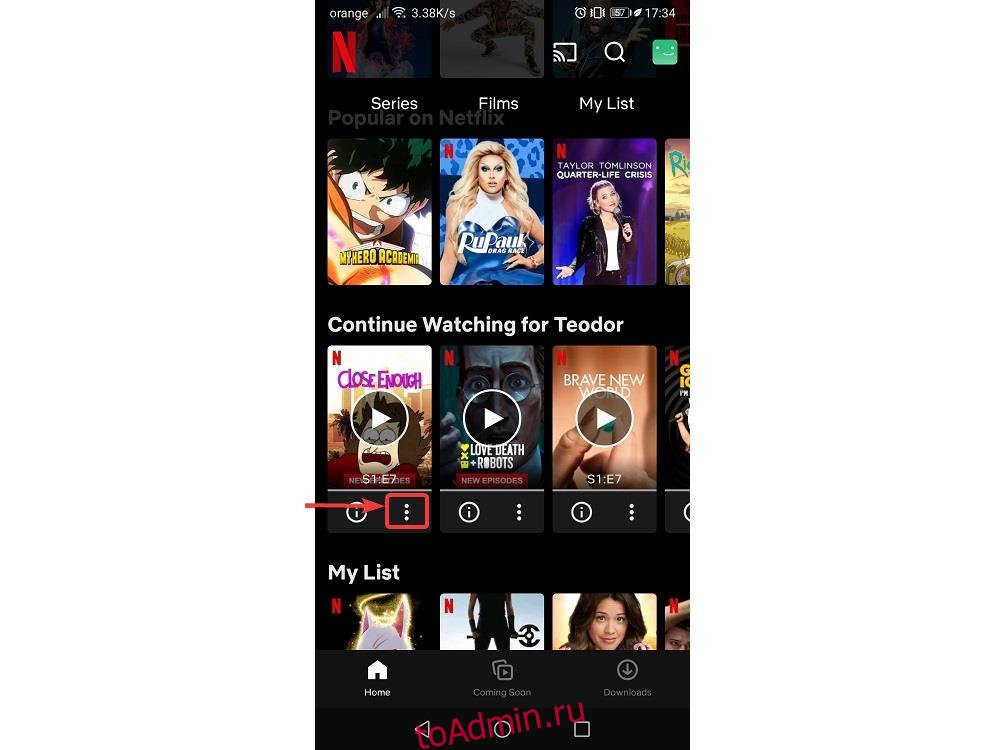
Нажмите на Удалить из строки.
3. Снимите флажок «Продолжить просмотр на Smart TV».

Примечание. В настоящее время невозможно удалить элемент из списка «Продолжить просмотр», если вы подключены к Smart TV, но есть одно временное решение, которое вы можете попробовать:
Войдите в свой ПК, Mac, Android или iOS, используя ту же учетную запись, что и ваш Smart TV.
Выполните действия, указанные выше, чтобы удалить записи из списка «Продолжить просмотр».
После того, как вы удалили записи, перезапустите Smart TV.
Как удалить шоу из продолжения просмотра на Netflix — ЗАКЛЮЧЕНИЕ
Выполнив указанные выше действия, вы сможете удалить список «Продолжить просмотр» из своей учетной записи Netflix на всех основных платформах (кроме Smart TV).
Благодаря этой маленькой уловке ваш каталог Netflix не только станет менее загроможденным, но и вы не увидите постоянных напоминаний о плохих телешоу или фильмах, от которых вы были достаточно умны, чтобы отказаться от них на ранней стадии.
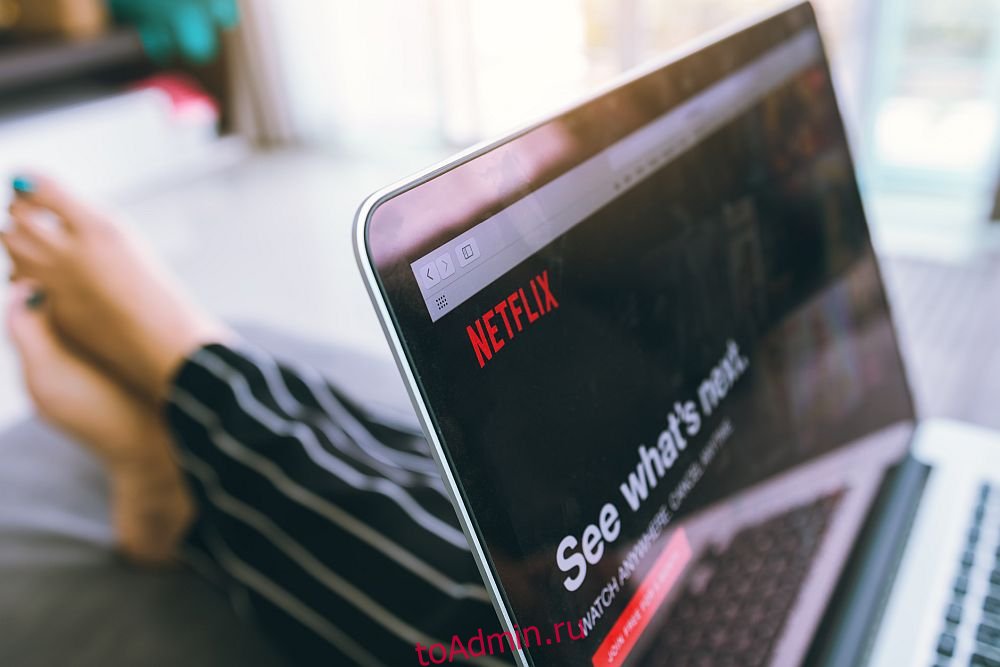
Вот несколько дополнительных вещей, которые вам нужно знать о функции «Продолжить просмотр» Netflix:
Телешоу и фильмы, которые были удалены из библиотеки Netflix, больше не будут отображаться в вашем списке «Продолжить просмотр».
Если вы используете VPN и подключены к стране, в библиотеке которой нет определенного шоу или фильма, он будет удален из вашего списка для продолжения просмотра.
Мы надеемся, что эта статья оказалась для вас полезной и вы сможете насладиться Netflix после ее прочтения. Сообщите нам, если вы хотите больше подобных статей, оставив нам свой отзыв в разделе комментариев ниже, и мы напишем их в кратчайшие сроки.